Javítsa ki a WOW magas késleltetést, de az internet rendben van a Windows 10 rendszerben
Vegyes Cikkek / / June 17, 2022

A World of Witchcraft egy online többszereplős szerepjáték. A Blizzard Entertainment fejlesztette ki 2004-ben. Ha magas késleltetési problémákkal szembesül a játék közben, akkor ne aggódjon! Hasznos útmutatót nyújtunk Önnek, amely kijavítja a WOW magas késleltetést, de az internet jó probléma. Folytassa az olvasást a WOW magas várakozási idővel kapcsolatos probléma megoldásához.

Tartalom
- A WOW magas késleltetésének javítása, de az internet rendben van a Windows 10 rendszerben
- 1. módszer: Indítsa újra az útválasztót
- 2. módszer: Futtassa a Hálózati hibaelhárítót
- 3. módszer: Állítsa vissza a TCP/IP konfigurációt
- 4. módszer: Tiltsa le a VPN-t és a proxykiszolgálót
- 5. módszer: Törölje a WOW gyorsítótár mappáját
- 6. módszer: Frissítse a hálózati illesztőprogramot
- 7. módszer: Futtassa a Blizzard javítóeszközt
- 8. módszer: Telepítse újra a World of Warcraftot
A WOW magas késleltetésének javítása, de az internet rendben van a Windows 10 rendszerben
A World of Warcraft egy online játék, ezért stabil internetkapcsolatra van szüksége. Előfordulhat azonban, hogy a szerverek nem működnek, ami az említett problémához vezethet. Tehát ellenőriznie kell a szerver állapotát a következő oldalon
A birodalom állapota oldalon.
Ha a kiszolgálók futnak, és továbbra is a World of Warcraft magas késleltetésű problémájával kell szembenéznie, akkor felsoroltuk az összes lehetséges hibaelhárítási módszert az említett probléma megoldására.
1. módszer: Indítsa újra az útválasztót
Az útválasztó/modem újraindítása újraindítja a hálózati kapcsolatot. Kevés felhasználó számolt be arról, hogy a konfigurációs beállításokban megjelölt összes változás érvénybe lép az útválasztó/modem újraindításakor. Ezért ehhez kövesse az alábbi lépéseket:
1. Találd meg Bekapcsológomb az útválasztó/modem hátulján.
2. nyomja meg a gombot egyszer kikapcsolni.

3. Most, kapcsolja lea router/modem tápkábelét és várja meg, amíg az áram teljesen lemerül a kondenzátorokból.
4. Akkor, csatlakozzon újraaztápkábel és egy perc múlva kapcsolja be.
5. Várjon amíg a hálózati kapcsolat újra létre nem jön, majd próbáljon meg újra bejelentkezni.
2. módszer: Futtassa a Hálózati hibaelhárítót
Először is futtathatja a hálózati hibaelhárítót a WOW magas késleltetésének javításához, de az internet jó probléma. Kövesse ezeket a lépéseket a hálózati hibaelhárító futtatásához.
1. Üsd a Windows kulcs és írja be Beállítások hibaelhárítása a keresősávban. Kattintson Nyisd ki az ábrán látható módon.

2. Görgessen le a lehetőséghez Hálózati adapter és kattintson rá Futtassa a hibaelhárítót választási lehetőség.

3. Várja meg a hibaelhárítót a problémák észleléséhez, és alkalmazza a javítást a képernyőn megjelenő utasításokat követve.
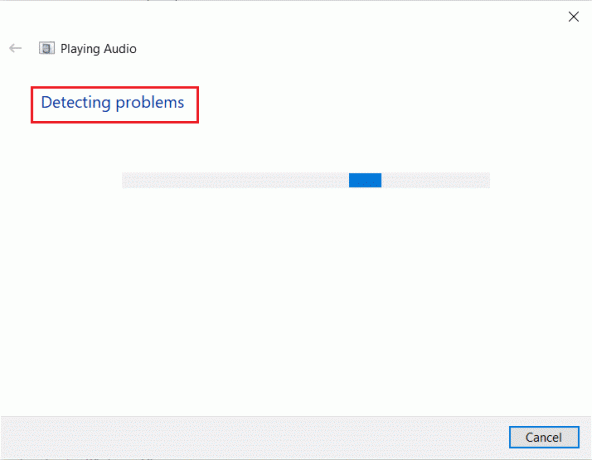
Olvassa el is: Javítás: Nem sikerült csatlakozni a World Minecrafthoz a Windows 10 rendszerben
3. módszer: Állítsa vissza a TCP/IP konfigurációt
Kevés felhasználó számolt be arról, hogy megteheti javítsa ki a hálózati kapcsolatot problémákat okoz a TCP/IP konfiguráció visszaállításával. Ez javítja a WOW magas késleltetést, de az internet jó probléma. Hajtsa végre az alábbi lépéseket TCP/IP alaphelyzetbe állítása a zavartalan hálózati kapcsolat érdekében.
1. Üsd a Windows kulcs, típus Parancssor, és kattintson a gombra Futtatás rendszergazdaként.
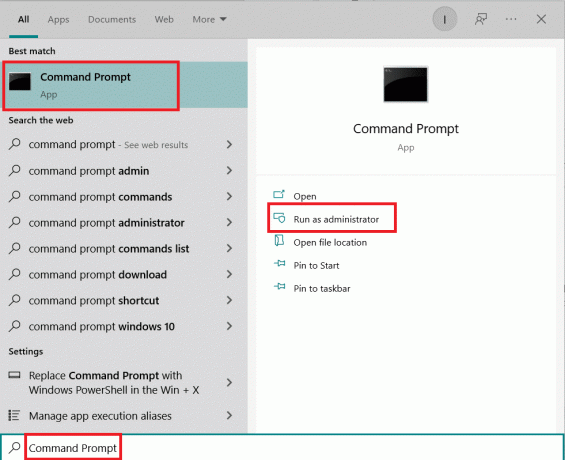
2. Most írja be a következőt parancsokat egyenként és ütni Enter gomb minden parancs után:
ipconfig /releaseipconfig /allipconfig /flushdnsipconfig /renew

3. Végül várja meg a parancsok végrehajtását, és indítsa újra a számítógépet. Ezzel befejezte a TCP/IP visszaállítási folyamatát.
4. módszer: Tiltsa le a VPN-t és a proxykiszolgálót
Ha VPN-t és proxyszervert használ a World of Warcraft játéka közben, akkor a WOW késleltetés javításához le kell tiltania őket. Olvassa el cikkünket tiltsa le a VPN-t és a proxyszervert.

Olvassa el is: Javítsa ki a Skyrim nem indul el a Windows 10 rendszerben
5. módszer: Törölje a WOW gyorsítótár mappáját
Számos felhasználó szembesül WOW magas késleltetés, de az internet rendben van és ez a probléma megoldható, ha a cache mappát teljesen eltávolítja a számítógépről. A játék összes ideiglenes fájlja törlődik, és a következő egymást követő indításkor hiba nélkül elindul a játék. Ha a mappák átnevezése nem működött, a következő utasítások segíthetnek.
1. Navigáljon ide C:\Program Files (x86)\World of Warcraft > Gyorsítótár mappát, mint korábban.
2. Kattintson jobb gombbal a Gyorsítótár mappát, és válassza ki a Töröl opciót, az ábrán látható módon.
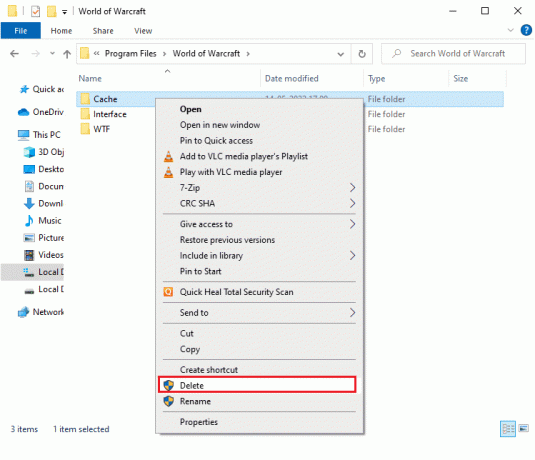
6. módszer: Frissítse a hálózati illesztőprogramot
Az elavult hálózati illesztőprogramok WOW magas késleltetést is eredményezhetnek, de az internet jó probléma. Tehát frissítenie kell a hálózati illesztőprogramokat a késleltetési problémák megoldásához a World of Warcraft játék közben. Olvassa el útmutatónkat frissítse a hálózati illesztőprogramokat a Windows 10 rendszerben.

Olvassa el is: Javítsa ki a Blizzard másik telepítését a Windows 10 rendszerben
7. módszer: Futtassa a Blizzard javítóeszközt
Ha továbbra sem találja a WOW késleltetési javítást, előfordulhat, hogy a számítógépén sérült játékfájlok vannak. A sérült fájlok megtölthetik számítógépét egy túlzottan védõ víruskeresõ program vagy egy frissítési hiba miatt. Szerencsére ezeket a sérült játékfájlokat automatikusan feloldhatja a Blizzard beépített eszközének segítségével.
1. Navigáljon a könyvtárhoz Wow.exe telepítőfájlt, és válassza ki a Futtatás rendszergazdaként opciót a képen látható módon.
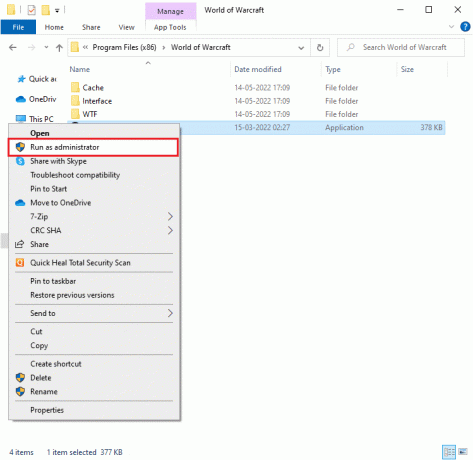
2. Ha a Felhasználói felület ablakban kattintson rá Igen A folytatáshoz.
3. Most váltson a Játékok fület az ablak felső sarkában, majd válassza ki World of Warcraft a listáról.
4. Ezután kattintson a gombra Lehetőségek követi Szkennelés és javítás a legördülő listából.
5. A következő promptban kattintson a gombra Indítsa el a szkennelést és várja meg, amíg a folyamat befejeződik.
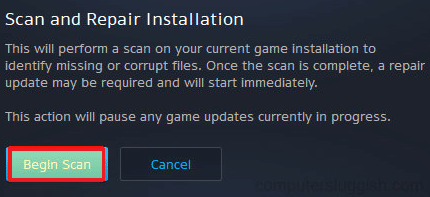
6. Végül, indítsa újra a játékot és ellenőrizze, hogy meg tudja-e oldani a World of Warcraft magas késleltetésű problémáját.
Olvassa el még:Hogyan lehet eltávolítani a Steam játékokat
8. módszer: Telepítse újra a World of Warcraftot
A rosszul konfigurált fájlok a World of Warcraftban WOW magas világlátencia problémához vezetnek. Tehát ebben az esetben nincs más lehetősége, mint a játék újratelepítése az alábbiak szerint:
1. Üsd a Windows kulcs és írja be Alkalmazások és funkciók. Ezután kattintson a gombra Nyisd ki.

2. Keresés World of Warcraft a listában, és kattintson rá. Ezután válassza ki a Eltávolítás választási lehetőség.
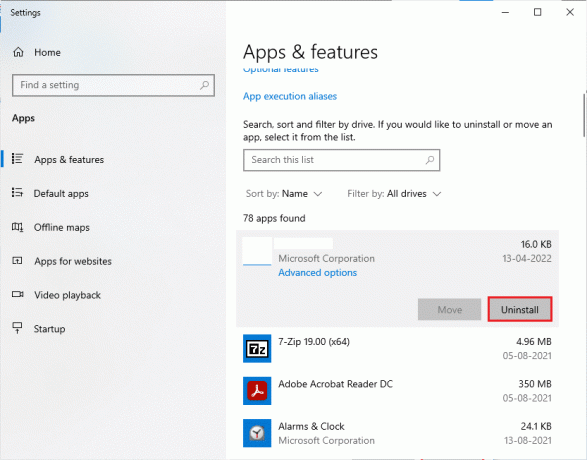
3. Ha a rendszer kéri, kattintson ismét a gombra Eltávolítás.
4. Miután a játékot teljesen eltávolította a számítógépről, nyomja meg és tartsa lenyomva Windows + E billentyűk együtt nyitni Fájlkezelő.
5. Most egyenként navigáljon a következő útvonalakra, és Töröl az összes kapcsolódó mappát AZTA.
- C:\Windows\Temp
- C:\Program Files\gametitle
- C:\Program Files (x86)\gametitle
- C:\Program Files\Common Files\Blizzard Entertainment
- C:\Users\Public\Games\gametitle
- C:\Felhasználók\Public\Public Documents\Blizzard Entertainment\játékcím
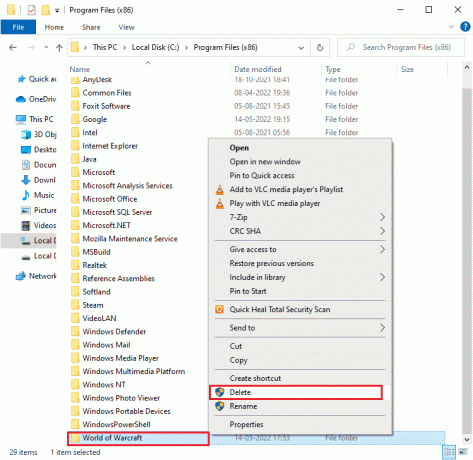
6. Dupla kattintás Újrahasznosító kuka Asztalról és véglegesen Töröl az összes fájl/mappa innen.
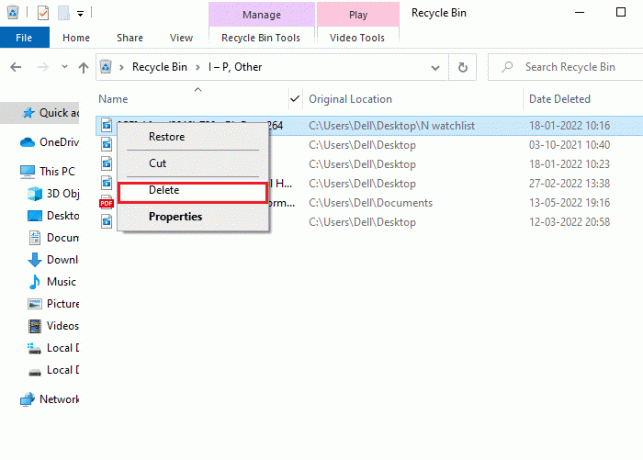
7. Akkor látogassa meg A Blizzard hivatalos weboldala letölteni World of Warcraft Windows PC-hez.
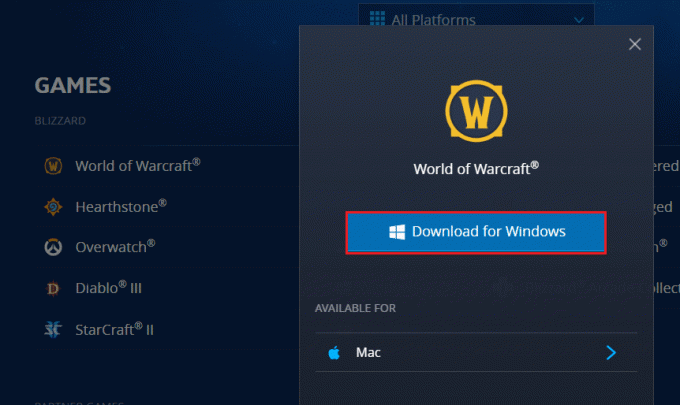
8. Navigáljon ide Letöltéseim ban ben Fájlkezelő és kattintson duplán a beállítási fájl az alkalmazás futtatásához.
9. Kövesd a képernyőn megjelenő utasításokat hogy telepítse a játékot Windows 10 rendszerű számítógépére, és folytassa a játékot!
Ajánlott:
- 13 legjobb ingyenes hangváltó szoftver a Windows 10 rendszerhez
- Javítsa ki a Hearthstone lemaradást a Windows 10 rendszerben
- A Lavenderbeard Fix Sea of Thieves szolgáltatásai átmenetileg nem érhetők el
- A 134-es WOW-hiba végzetes állapotának javítása
Reméljük, hogy ez az útmutató hasznos volt, és meg tudta javítani WOW magas késleltetés, de az internet rendben van probléma a Windows 10 rendszerben. Ossza meg velünk, hogy miről szeretne tudni legközelebb. Továbbá, ha bármilyen kérdése/javaslata van ezzel a cikkel kapcsolatban, nyugodtan tegye fel azokat a megjegyzés rovatba.



